
Windows-Terminal Verwendet Ihr aktuelles Benutzerverzeichnis als Standardverzeichnis, wenn Sie ihn öffnen. Sie können dies jedoch in einem beliebigen Verzeichnis auf Ihrem Windows-PC ändern. Wir zeigen Ihnen, wie Sie das Standard-Arbeitsverzeichnis für PowerShell, Command Command Prompt und Ubuntu Shell ändern können.
[fünfzehn] Ändern Sie das Standardverzeichnis von Powershell in Windows-TerminalPowerShell ist die Standardhülle, die sich öffnet, wenn Sie Windows-Terminal starten. Wie andere Shells verwendet dieses Ihr aktuelles Benutzerverzeichnis als Standard.
Sie können dieses Standardverzeichnis ändern, indem Sie in der Einstellungsdatei der Windows-Terminal eine einzige Codezeile hinzufügen.
Öffnen Sie dazu das Menü "Start", suchen Sie nach "Windows Terminal", und klicken Sie in den Ergebnissen auf die App.
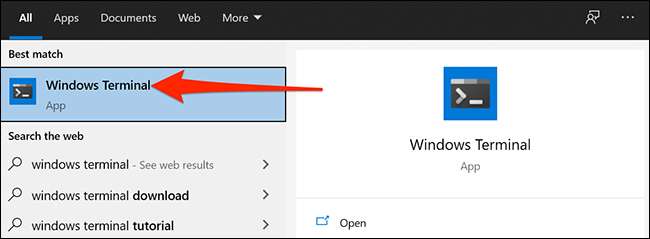
Klicken Sie oben im Windows-Terminalfenster auf das Down-Pfeil-Symbol und wählen Sie dann "Einstellungen".
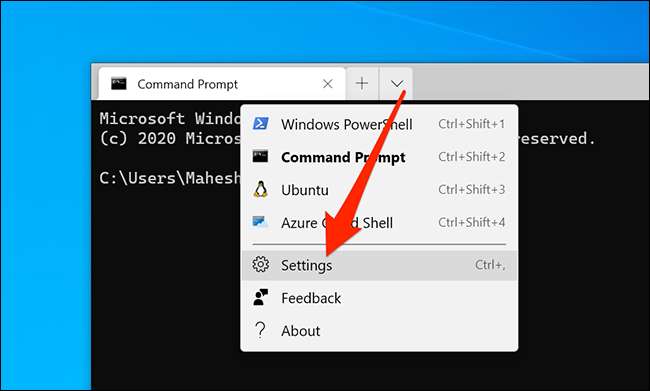
Windows fragt, welche App Sie die Einstellungsdatei öffnen möchten. Sie können einen beliebigen Code (oder einen Klartext-Editor) in der Liste auswählen, aber wir bleiben mit einem Notepad der Einfachheit halber anhalten. Klicken Sie in der Liste auf "Notepad" und drücken Sie "OK".
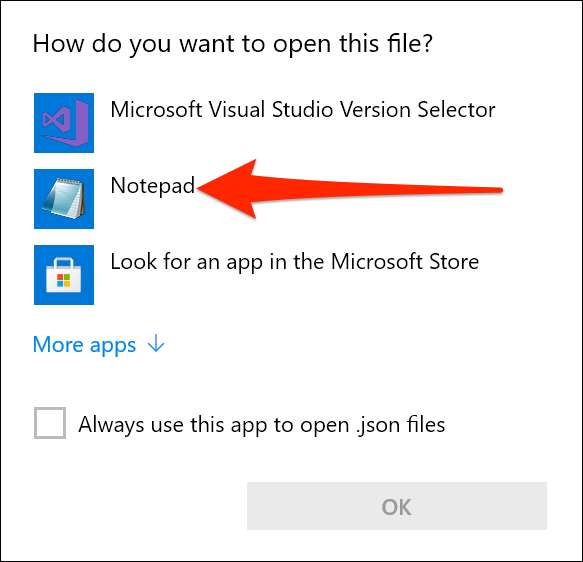
Wenn die Einstellungsdatei in Notizblock geöffnet wird, blättern Sie zu den Abschnitt "Änderungen vor dem PowerShell.exe-Profil".
Legen Sie Ihren Cursor am Ende des letzten Werts in diesem Abschnitt und geben Sie A, (Komma) ein.
Wenn zum Beispiel der letzte Wert in diesem Abschnitt war:
"Hidden": FALSE
Es würde jetzt so aussehen (siehe das Komma am Ende.):
"Hidden": False,
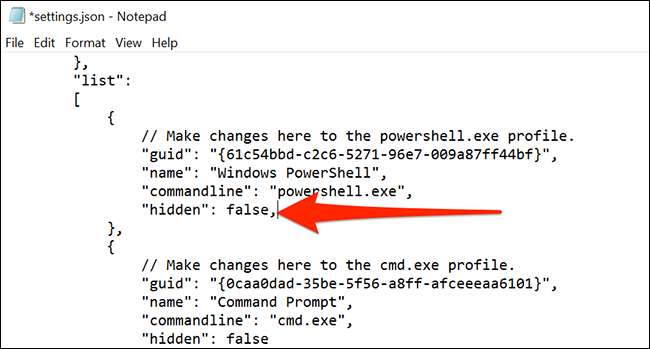
Drücken Sie nun die Eingabetaste, um eine neue Zeile hinzuzufügen. Geben Sie den folgenden Code in diese Zeile ein, ersetzen Sie den Pfad mit dem Pfad in Ihr neues Standardverzeichnis.
Stellen Sie sicher, dass Ihr Verzeichnispfad mit doppelten Zitaten eingeschlossen ist. Wenn Sie einen einzelnen Schrägstrich im Pfad haben, machen Sie es zu einem doppelten Schrägstrich.
"Startverzeichnis": "Pfad"
Um Ihren Desktop zum Einstellen Ihres Desktops als Standardverzeichnis einzustellen, geben Sie in der Einstellungsdatei die folgende Zeile des Codes in die Einstellungsdatei ein (ersetzenden "Benutzername" mit Ihrem Benutzernamen):
"Startedirectory": "C: \\ Benutzer \\ Benutzername \\ Desktop"
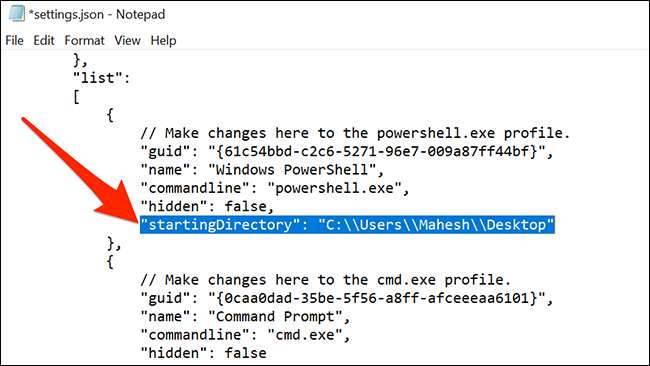
Klicken Sie nach dem Eintritt in den Pfad auf Datei & GT; Speichern Sie Notepad, um Ihre Änderungen zu speichern.
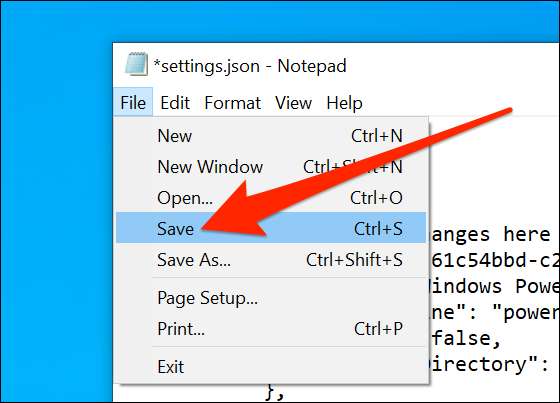
Wenn Sie nun eine neue POWERSHELL-Registerkarte in Windows-Terminal öffnen, wird Ihr neu angegebenes Verzeichnis als Standardverzeichnis verwendet.
[fünfzehn] Ändern Sie das Standardverzeichnis der Befehlsaufforderung in Windows-TerminalSie können das Standardverzeichnis der Befehlsaufforderung mit den gleichen Schritten wie oben aufgeführt. Der einzige Unterschied besteht darin, dass Sie den neuen Verzeichnispfad im Abschnitt Eingabeaufforderungsabschnitt der Einstellungsdatei hinzufügen müssen.
Öffnen Sie dazu die Einstellungen des Windows-Terminals, wie Sie es zuvor getan haben.
Scrollen Sie nach unten zu den Abschnitt "Änderungen vornehmen Sie hier zum CMD.exe-Profil".
Legen Sie Ihren Cursor nach dem letzten Wert in diesem Abschnitt und geben Sie A, (Komma) ein. Drücken Sie ENTER, um eine neue Zeile hinzuzufügen, und geben Sie Folgendes ein. Ersetzen Sie unbedingt den Pfad mit Ihrem neuen Verzeichnispfad.
"Startverzeichnis": "Pfad"

Wählen Sie Datei & GT; Speichern Sie Notepad, um Ihre Änderungen zu speichern.
[fünfzehn] Ändern Sie das Standardverzeichnis von Ubuntu in Windows-TerminalSie können dieselbe Codezeile verwenden, die Sie oben verwendet haben, um das Standardverzeichnis von Ubuntu (Linux) in Windows-Terminal zu ändern.
Öffnen Sie dazu die Einstellungsdatei des Windows-Terminals.
Blättern Sie in den Abschnitt, in dem er "Name: Ubuntu" sagt.
Setzen Sie Ihren Cursor nach dem letzten Wert in diesem Abschnitt ein und fügen Sie A, (Comma) hinzu.
Drücken Sie ENTER, um eine neue Zeile hinzuzufügen, und geben Sie diesen Code in diese Zeile ein. Ersetzen Sie den Pfad mit dem Pfad in Ihr neues Standardverzeichnis.
"Startverzeichnis": "Pfad"
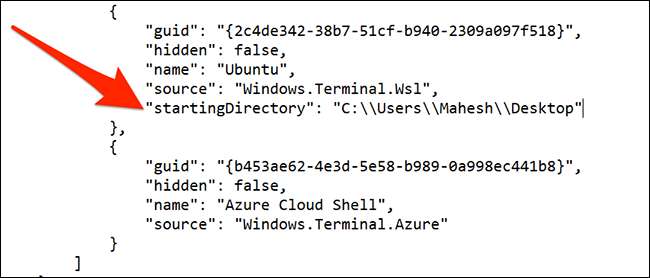
Klicken Sie in Ihrem Notizblock-Fenster auf Datei & GT; Speichern, um Ihre Änderungen zu speichern.
[fünfzehn] So setzen Sie das Standardverzeichnis in Windows-Terminal zurückUm in das ursprüngliche Standardverzeichnis in Windows-Terminal zurückzukehren, müssen Sie nur Ihren neu hinzugefügten Code aus der Einstellungsdatei entfernen.
Beginnen Sie mit dem Öffnen des Windows-Terminals und starten Sie dann die Einstellungsdatei.
Blättern Sie zu der Shell, für die Sie das Standardverzeichnis zurücksetzen möchten.
Verwenden Sie Ihre Maus, um die gesamte Codezeile hervorzuheben, die Sie zuvor hinzugefügt haben, und drücken Sie dann BACKSPACE, um diese Zeile zu löschen.
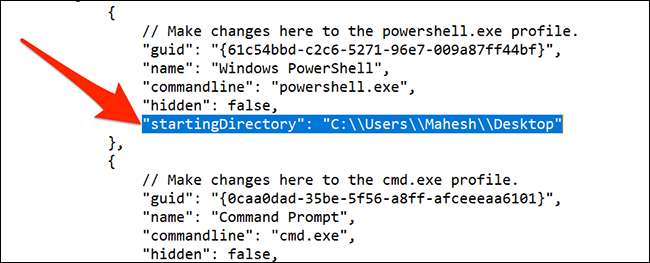
Entfernen Sie auch unbedingt das (Komma), das Sie zum Ende des letzten Werts in diesem Abschnitt hinzugefügt haben.
Klicken Sie schließlich auf Datei & GT; Speichern Sie Notepad, um Ihre Änderungen zu speichern.
Du bist alle gesetzt.
Wussten Sie das? Windows-Terminal bietet viele Anpassungsoptionen ? Sie können diese Optionen verwenden, um zu ändern, wie dieses Tool aussieht, und funktioniert auf Ihrem Computer.
VERBUNDEN: So passen Sie die neue Windows-Terminal-App an







